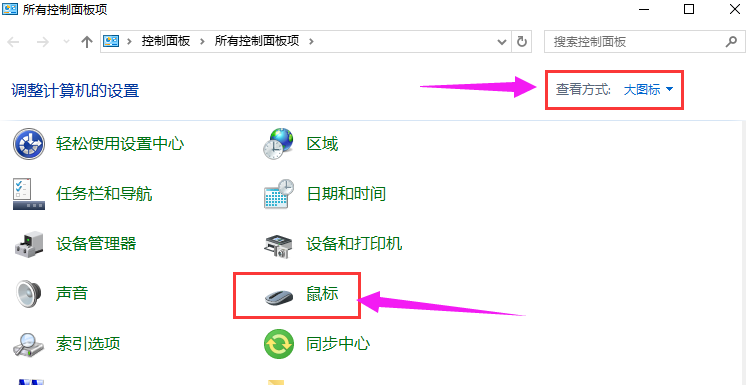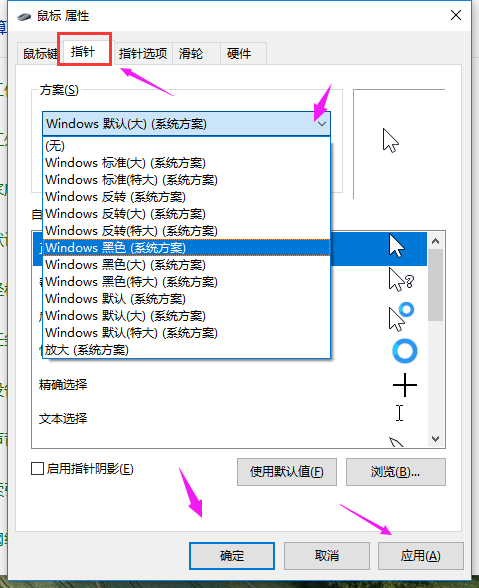鼠标指针怎么设置?Win10系统设置鼠标指针的方法分享
鼠标指针怎么设置?鼠标是电脑最常用的外置之一,我们都知道系统的鼠标指针都是默认的,但是很多用户想设置自己的鼠标指针,又不知道如何设置,Win10系统提供了12套不同的指针方案供用户选择,那么Win10系统怎么设置鼠标指针呢?下面跟小编来看看详细的方法吧!
Win10系统设置鼠标指针的方法
1、搜索栏输入控制面板,打开控制面板。
2.控制面板中切换为图标查看,找到鼠标选项,打开。
3、在鼠标窗口的指针选项卡中,有一个方案的下拉供用户选择,选择自己喜欢的鼠标方案即可,点击确定。
相关文章
- Win10鼠标抖动是什么原因?鼠标指针一直自行抖动解决方法
- Win10电脑怎么修改鼠标指针?
- Win10 1909系统怎样显示鼠标指针轨迹?Win10 1909显示鼠标指针轨迹教程
- Win10系统荒野大镖客2Epic平台出现鼠标指针不正常的解决办法
- Win10专业版如何修复Steam磁盘写入错误?
- Win10系统广告关不掉怎么办?Win关闭系统广告教程
- 如何关闭Win10系统通知消息栏?
- win10更新失败怎么解决
- 如何查看Win10专业版的版本号?查看Win10专业版版本号的方法
- Win10系统屏幕自动息屏怎么办?Win10系统屏幕自动息屏解决教程
- Win10电脑登录密码怎么设置?Win10系统开机密码设置步骤
- Win10系统怎么禁止IE浏览器自动跳转EDGE浏览器?禁止IE页面自动跳转到EDGE浏
- Win10专业版系统文件夹选项在哪里?
- win10底部任务栏无响应怎么解决?win10底部任务栏无响应解决方法
- Win10系统怎么调节鼠标灵敏度?快速调节鼠标灵敏度的方法
- Win10系统怎么样?Windows用户要不要安装Win10系统?